OnXDC软件快速入门手册Word文档格式.docx
《OnXDC软件快速入门手册Word文档格式.docx》由会员分享,可在线阅读,更多相关《OnXDC软件快速入门手册Word文档格式.docx(21页珍藏版)》请在冰豆网上搜索。
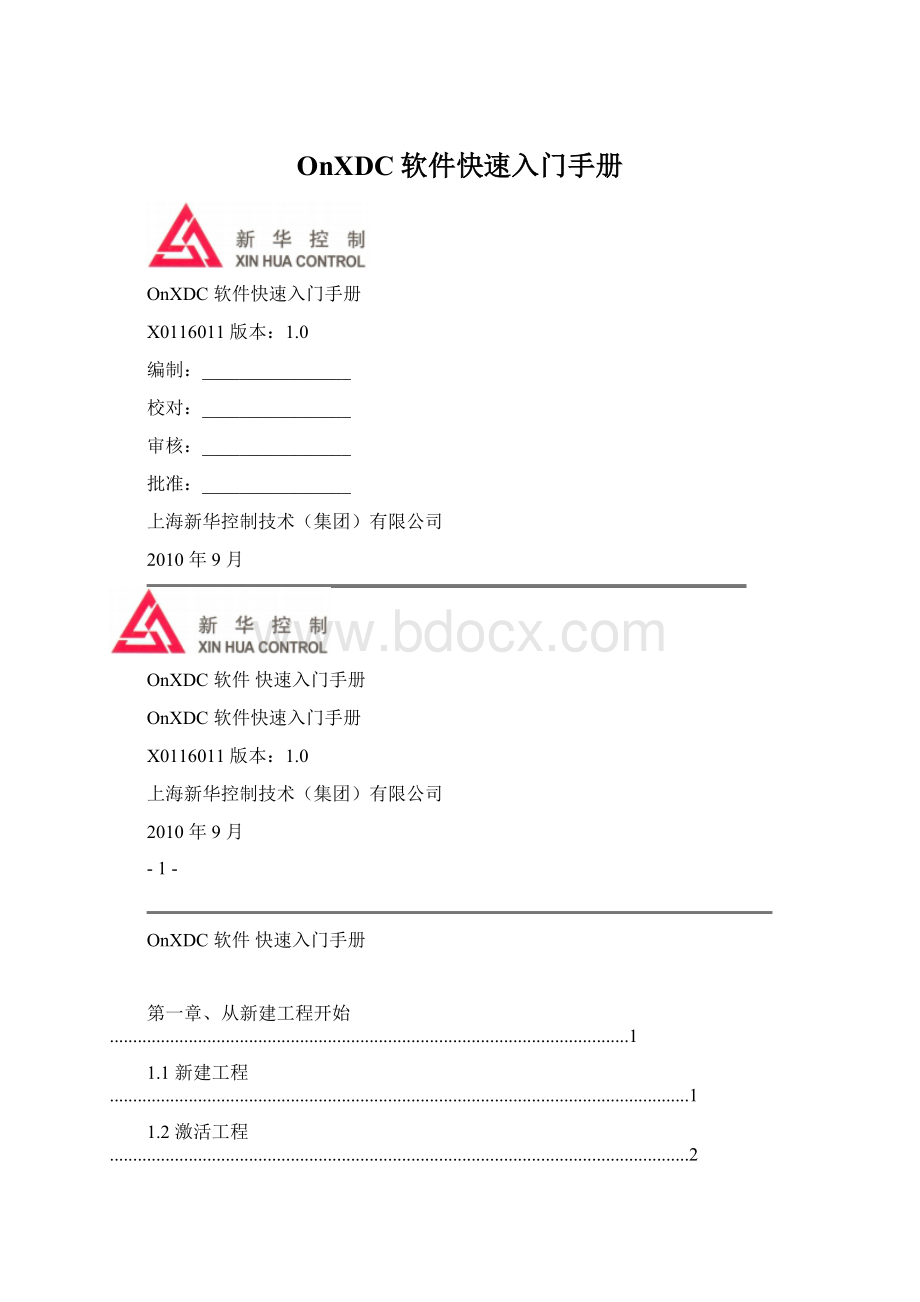
上海新华控制技术(集团)有限公司
2010年9月
OnXDC软件快速入门手册
-1-
第一章、从新建工程开始................................................................................................................1
1.1新建工程.............................................................................................................................1
1.2激活工程.............................................................................................................................2
第二章、全局点目录组态................................................................................................................2
2.1运行系统配置.....................................................................................................................2
2.2点目录编辑.........................................................................................................................2
第三章、站点IP设置......................................................................................................................3
第四章、运行XDCNET..................................................................................................................3
第五章、XCU组态..........................................................................................................................3
5.1用户登录.............................................................................................................................3
5.2进入XCU组态.....................................................................................................................4
5.3进行离线组态.....................................................................................................................4
5.4在线组态修改(通过虚拟XCU)......................................................................................6
第六章、图形组态............................................................................................................................8
6.1进入图形组态界面.............................................................................................................8
6.2手操器示例.........................................................................................................................8
6.3图形组态过程.....................................................................................................................9
6.4保存文件...........................................................................................................................15
6.5弹出手操器.......................................................................................................................16
6.6添加趋势图.......................................................................................................................17
6.7添加报警区.......................................................................................................................18
6.8保存总控图.......................................................................................................................19
第七章、图形显示..........................................................................................................................19
-2-
第一章、从新建工程开始
1.1新建工程
XDC800软件系统安装后会在操作系统的【开始】—>
【程序】菜单中创建OnXDC快捷方式,点击其中的【SysConfig】快捷方式运行系统配置软件,然后点击工具栏上的【工程管理器】按钮,打开工程管理器,点击工具栏上的【新建工程】按钮,弹出新建工程对话框,首先选择工程的存放路径,然后输入工程名称,如“XX电厂”,点击【确定】按钮,系统会在该工程路径下新建四个文件夹,分别是Gra、Res、Report、HisData,其中分别存放图形文件、图形资源文件、报表文件、历史数据文件。
1.2激活工程
在【工程管理器】的工程列表中找到刚刚创建的工程,选中后点击工具栏上的【激活工程】按钮,即可将该工程设为当前活动工程。
-3-
第二章、全局点目录组态
2.1运行系统配置
全局点目录组态功能位于系统配置软件中,请首先运行系统配置。
2.2点目录编辑
在新建工程时系统默认创建一个只有一个AI和一个DI的点目录,文件位置位于工程路径下,点目录名称为DATADEF.BIN。
通过系统配置中点目录编辑工具可以任意添加和删除测点,以及编辑每个测点的属性。
此外,也可通过导入文本文件点目录和EXCEL格式的点目录快速创建点目录。
注意事项:
1测点名不允许重名;
1测点名为英文字符;
1测点名长度最长11位。
第三章、站点IP设置
在系统配置软件的工具栏上点击【站点IP设置】按钮,弹出AB网的IP设置窗口,对系统AB网IP地址进行设置。
-4-
第四章、运行XDCNET
在【开始】—>
【程序】菜单中选择XDCNET快捷方式,启动XDCNET.EXE程序。
如果点目录有问题,则运行XDCNET后会有提示。
需退出XDCNET并修改点目录,再重新运行XDCNET。
-5-
第五章、XCU组态
5.1用户登录
在XDCNET总控窗口上进行用户登录,至ENG以上权限。
5.2进入XCU组态
双击【XCU组态】图标,进入XCU组态界面。
5.3进行离线组态
5.3.1在文件菜单上选【新组态工程】,弹出【工程设置】对话框,可在工程路径下新建Eng文件夹专门存放组态文件。
在组态工程名称栏输入组态文件名称,点击【确定】按钮。
在工具栏上按【新页】;
5.3.2在组态文件各页上分别定义【输入/输出】和控制算法:
-6-
例如:
在工具栏上按【功能库】,出现如上图功能库窗口,然后将一个【AI】模块从窗口中拖曳至页中,对该模块双击可弹出如下图所示窗口。
我们可以在该窗口【参数】页下定义各参数,如【Addr/地址】,【GID/测点名】等。
将各模块拖曳至页中并定义好参数后,可以通过简单的连线将模块连起来,分别完成【输入/输出】点定义和各控制逻辑算法的搭建。
-7-
注意:
一般文件的前几页用来定义本XCU控制柜的【输入/输出点】,后面各页用于搭建各控制逻辑算法。
5.4在线组态修改(通过虚拟XCU)
5.4.1运行虚拟XCU:
进入XDCNET安装目录,在子目录PROGROM/HMI/VXCU下双击运行VXCU.EXE。
-8-
若虚拟XCU的节点号(如上图的虚拟XCU号Node为1)与所需的节点号不
符合,需先关闭该虚拟XCU
并修改它的配置文件VXCU.INI(该配置文件在
“D:
\OnXDC2.0\Program\HMI\VXCU”文件夹下)。
然后,再次运行虚拟XCU。
5.4.2通过XCU组态窗口工具栏